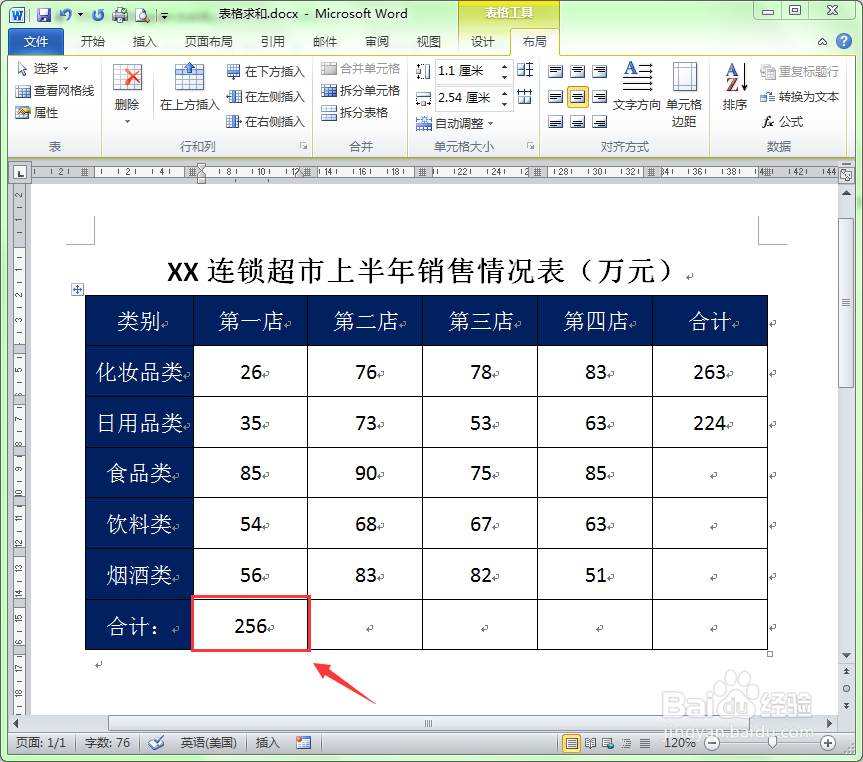1、打开要进行求和计算的word文档。我们要对表中每一类商品进行横向求和,同时也要对第一个店面进行纵向求和。

3、选择“表格工具--布局”功能菜单,单击工具栏中的“公式”按钮。
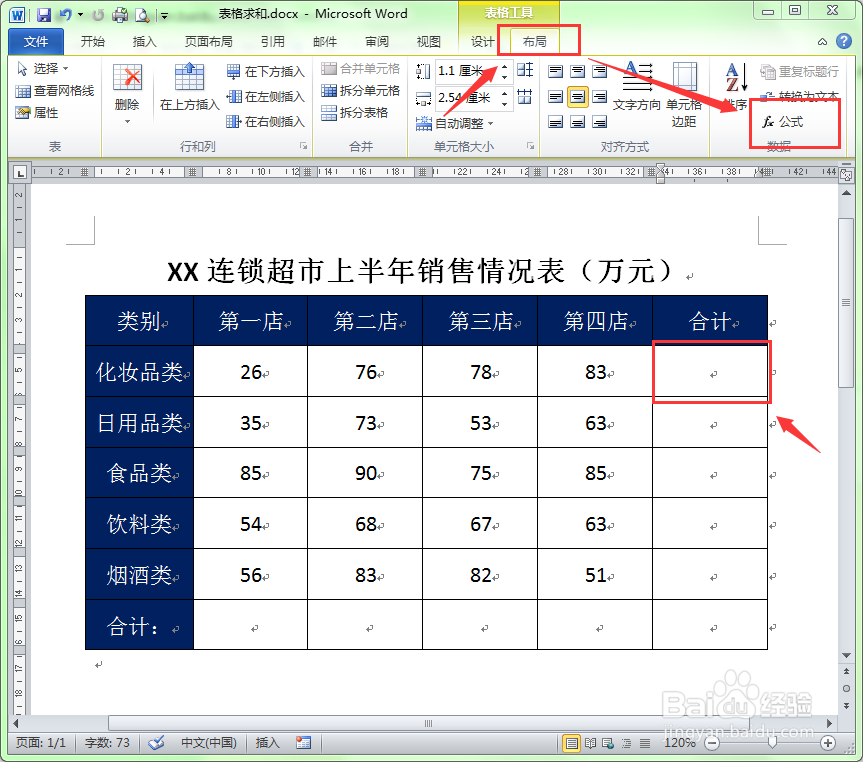
5、单击“确定”按钮。这样就把“化妆品类“的数据之和计算出来了。

7、仍然选择“表格工具--布局”功能菜单,单击工具栏中的“公式”按钮。
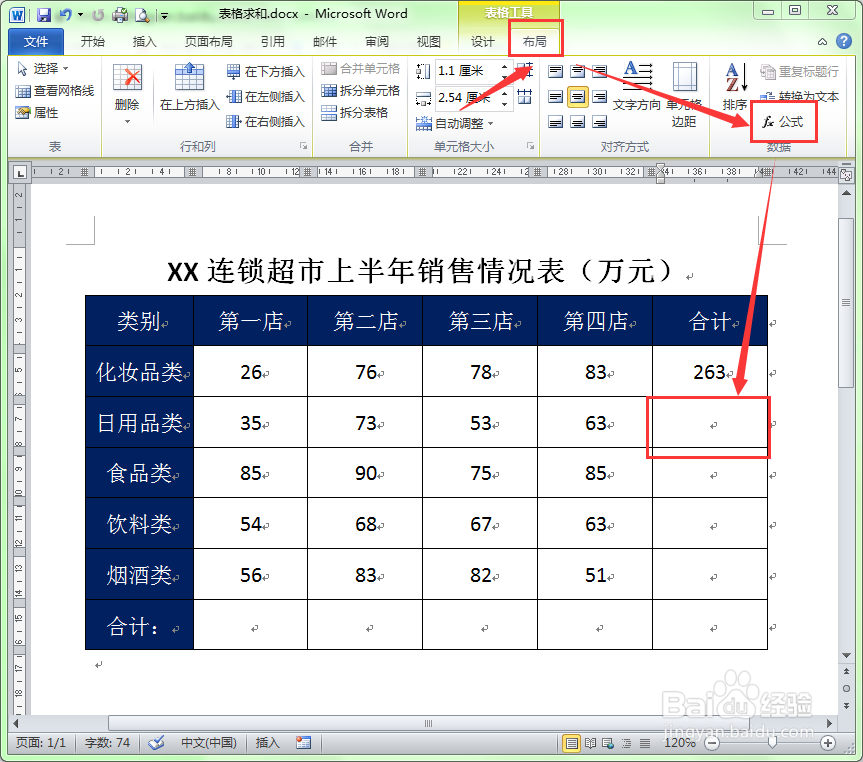
9、修改后的公式为:“=SUM(LEFT)”,单击“确定”按钮。

11、纵向求和:把光标定位在”第一店“所在列的”合计“单元格中。单击“表格工具--霎霈喊纪布局”功能菜单工具栏中的“公式”按钮。

13、直接单击"确定“按钮即可求和纵向之和。采用同样的方法即可算出其它列的数据之和。